win10怎么看tmp版本?win10查看tmp版本方法
- 作者:佚名
- 来源:皮皮游戏网
- 时间:2021-06-28
win10怎么看tmp版本?TPM是安全芯片,无疑是一个非常好的工具,最低硬件要求配备TPM 2.0引发关注,尽管另一份文档下放到了TPM 1.2,可随后微软澄清,表示TPM 1.2有误,重新将要求恢复为TPM 2.0。那么win10怎么看tmp版本呢?下面就来和小编一起来看看win10查看tmp版本方法吧!
win10怎么看tmp版本?
方法一
第一步,打开win10的电脑,Windows+R调出运行对话框,输入tpm.msc;
第二步,在弹出的对话框中“状态”一栏查看是否显示为TPM已就绪,可以使用。
第三步,在右下角查看TPM模块对应的规范版本。
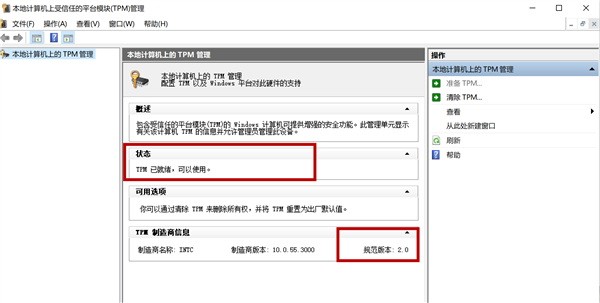
办法二
打开设备管理器(如右键开始按钮并进入)
在安全设备一栏下查看本机是否安装了受信任的平台模块2.0。
截图演示的是Intel第五代酷睿低电压处理器平台,TPM 2.0已启用。
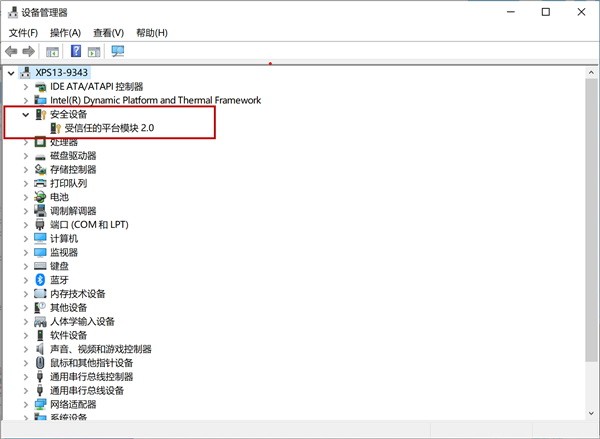
据悉,TPM微软翻译为受信任的平台模块,作用是为Windows计算机提供增强的安全功能,比如BitLocker等。
TPM 2.0大概从2015年开始在一些笔记本上出现,虽然TPM是单独的硬件,但Intel、AMD均在处理器层面做了支持。
以上就是win10怎么看tmp版本的相关资讯了希望能帮到小伙伴们,欢迎小伙伴们浏览本站的其他游戏攻略!同时也欢迎小伙伴们收藏本站以便实时关注最新的软件教程!
相关文章
更多+- win10怎么恢复出场设置?win10恢复出场设置操作分享
- win10怎么设置开机密码?windows10设置开机密码方法
- win10怎么截图?windows10截图技巧
- win10怎么关闭自动更新系统更新?windows10关闭系统更新方法
- win10什么时候停止服务?windows10停止服务时间介绍
- windows10停止服务怎么办?win10停止服务怎么解决方法
- win10版本即将终止服务怎么办?win10版本即将终止服务解决方法
- win10我的电脑在哪里添加到桌面?win10我的电脑怎么放在桌面教程
- win10怎么重装系统?windows10重装系统教程图文详解
- win10正式版怎么升win11?win10正式版升级windows11系统教程
猜你喜欢
攻略排行榜
- 最新
- 最热
- 1 王者荣耀女英雄正能量2000张 王者荣耀女性英雄正能量图片2000张
- 2 原神兑换码2023永久有效 原神兑换码大全最新及使用方法
- 3 部落冲突9本最强布阵高清图2023 九本最强布阵图可复制链接
- 4 王者荣耀人脸识别系统怎么解除?王者荣耀人脸识别解除教程
- 5 部落冲突6本最恶心阵型链接 六本最恶心阵型可复制
- 6 植物大战僵尸2礼包兑换码2023年大全(附兑换方法)
- 7 泰拉瑞亚合成表大全 泰拉瑞亚合成表图鉴
- 8 dnf天空套1到12套外观图片一览 dnf天空套大全1到12特效盘点
- 9 部落冲突7本最强布阵2021高清图 七本最强布阵链接可复制
- 10 深宫曲容予怎么触发?深宫曲容予线三种结局攻略
















































